微信图片过期恢复技巧分享
时间:2025-08-11 19:00:32 498浏览 收藏
还在为电脑微信图片过期无法查看而烦恼吗?别担心,本文为你提供多种实用技巧,帮你轻松找回那些重要的工作文档、设计稿或关键截图。首先,尝试从本地微信存储目录或微信内置的文件管理中搜索原图,这些方法简单易行,往往能直接找回所需文件。如果图片已被清理或误删,专业的数据恢复软件如“数据救星”将助你一臂之力,深度扫描磁盘,找回丢失的微信图片。此外,别忘了检查微信收藏或备份,或许能从中发现惊喜。即使提示“图片已过期”,也别轻易放弃,多种方法总有一种适合你!同时,若遇到驱动问题,不妨试试“驱动人生”一键检测修复。
在电脑端使用微信时,很多人会碰到这种情况:点击聊天记录里的图片,系统却提示“文件已过期,无法查看”。这些图片可能是工作文档、设计稿或关键截图,一旦打不开确实令人着急。别担心,本文将提供几种实用技巧,帮你找回电脑微信中已过期的原始图片。
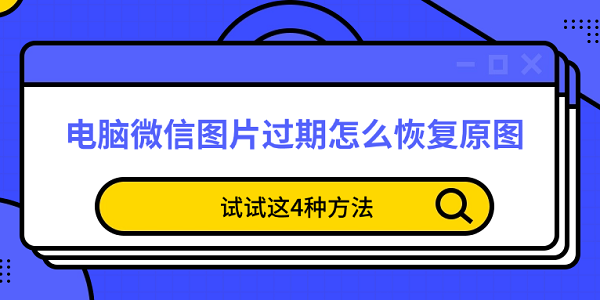
方法一:从本地微信存储目录搜索原图
实际上,电脑版微信通常会把接收到的图片缓存在本地特定路径下,即便聊天界面显示图片过期,原文件可能依然存在。
1、打开文件资源管理器,进入以下地址:C:\Users\你的用户名\Documents\WeChat Files\微信号\FileStorage\Image。
2、浏览该目录下的 .jpg、.png、.gif 等格式图片文件。
3、建议按修改时间排序,查找你收到图片那天前后生成的文件。
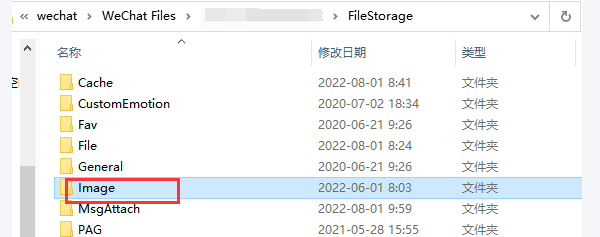
4、一旦找到目标图片,可将其复制到其他位置长期保存。
注意:若你启用了“自动清理”功能,旧图可能已被清除,此时请尝试后续方法。
方法二:通过微信内置的文件管理查找
电脑微信会在“文件管理”中保留一段时间内接收过的图片记录。
1、打开微信PC端,点击左下角菜单按钮(三条横线),选择“文件管理”。
2、点击“打开文件夹”查看历史接收的所有图片。
3、切换到“图片”分类,并利用时间筛选快速定位所需文件。
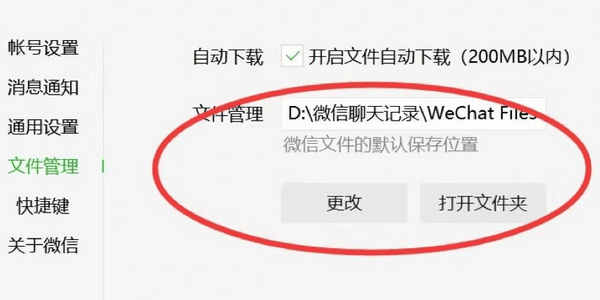
4、若能正常预览,请立即导出并另存为副本,避免再次失效。
方法三:借助专业工具找回已删除的微信图片
如果你清理过缓存、误删了 WeChat Files 文件夹,或重装系统导致图片丢失,就需要使用数据恢复软件——例如“数据救星”,此方法尤其适合普通用户操作。
1、下载并安装“数据救星”到你的电脑。
2、运行软件后,选中原先微信图片所在的磁盘分区(一般是C盘或D盘),开始扫描。
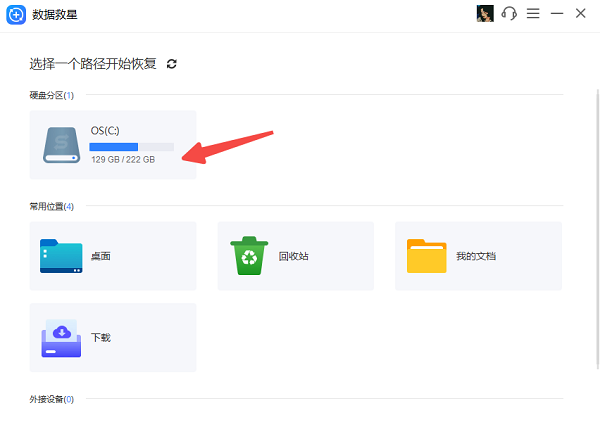
3、扫描结束后,如文件较多难以查找,可在顶部搜索框输入“微信”进行关键词过滤。
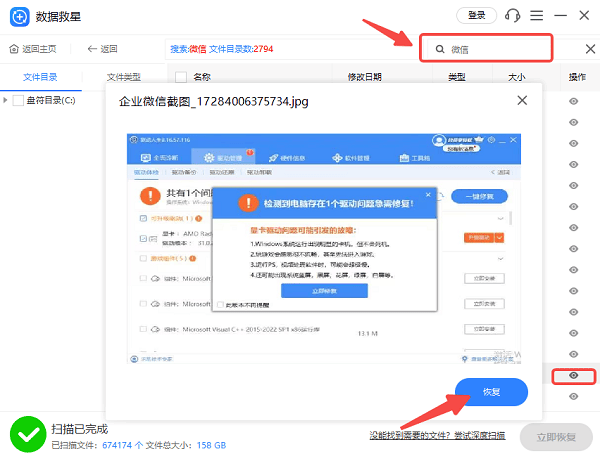
4、软件会自动列出相关结果,点击右侧“预览”即可确认是否为目标图片。
5、找到后点击“恢复”,选择新路径保存文件(建议不要保存回原磁盘)。
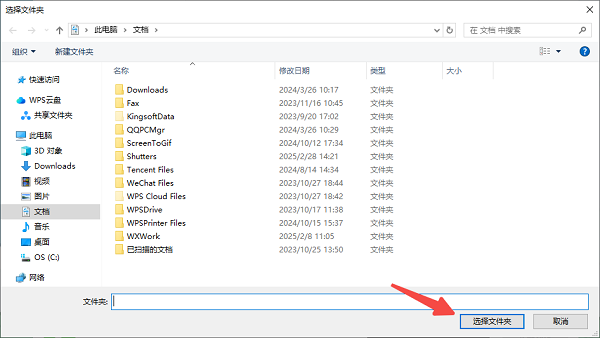
6、完成后即可在指定目录中查看恢复出的过期图片。
方法四:从微信收藏或备份中寻找线索
如果你曾将图片添加至微信“收藏”,或通过聊天记录导出过文件,则仍有机会从中找回原图。
1、打开微信客户端,进入“收藏”页面,或在聊天记录中查找“文件”模块。
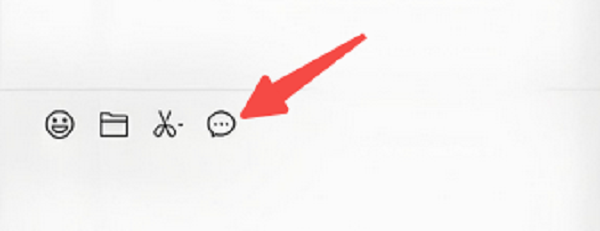
2、如果之前收藏过,图片依旧可以高清打开。
3、另外,如果你曾使用微信PC端的“迁移聊天记录”功能做过备份,也可以通过恢复备份来找回丢失的图片。
虽然微信提示“图片已过期”让人困扰,但这并不代表图片彻底消失。如果常规方法无效,不妨试试“数据救星”来深度恢复。此外,若你还遇到网卡、显卡、蓝牙、声卡等驱动异常问题,推荐使用“驱动人生”进行一键检测与修复。
好了,本文到此结束,带大家了解了《微信图片过期恢复技巧分享》,希望本文对你有所帮助!关注golang学习网公众号,给大家分享更多文章知识!
-
501 收藏
-
501 收藏
-
501 收藏
-
501 收藏
-
501 收藏
-
436 收藏
-
297 收藏
-
396 收藏
-
248 收藏
-
311 收藏
-
277 收藏
-
458 收藏
-
243 收藏
-
269 收藏
-
349 收藏
-
315 收藏
-
419 收藏
-

- 前端进阶之JavaScript设计模式
- 设计模式是开发人员在软件开发过程中面临一般问题时的解决方案,代表了最佳的实践。本课程的主打内容包括JS常见设计模式以及具体应用场景,打造一站式知识长龙服务,适合有JS基础的同学学习。
- 立即学习 543次学习
-

- GO语言核心编程课程
- 本课程采用真实案例,全面具体可落地,从理论到实践,一步一步将GO核心编程技术、编程思想、底层实现融会贯通,使学习者贴近时代脉搏,做IT互联网时代的弄潮儿。
- 立即学习 516次学习
-

- 简单聊聊mysql8与网络通信
- 如有问题加微信:Le-studyg;在课程中,我们将首先介绍MySQL8的新特性,包括性能优化、安全增强、新数据类型等,帮助学生快速熟悉MySQL8的最新功能。接着,我们将深入解析MySQL的网络通信机制,包括协议、连接管理、数据传输等,让
- 立即学习 500次学习
-

- JavaScript正则表达式基础与实战
- 在任何一门编程语言中,正则表达式,都是一项重要的知识,它提供了高效的字符串匹配与捕获机制,可以极大的简化程序设计。
- 立即学习 487次学习
-

- 从零制作响应式网站—Grid布局
- 本系列教程将展示从零制作一个假想的网络科技公司官网,分为导航,轮播,关于我们,成功案例,服务流程,团队介绍,数据部分,公司动态,底部信息等内容区块。网站整体采用CSSGrid布局,支持响应式,有流畅过渡和展现动画。
- 立即学习 485次学习
